Signature des images
La signature d'une image consiste à ajouter un tampon sur une image de conteneur.
Celui-ci peut contenir diverses information comme le numéro de version, l'auteur de l'image etc.
Une signature permet au personne de verifier l'image et ainsi de s'assurer de son authenticité.
Harbor prend en charge la signature des images grâce à l'intégration de Notary et Cosign.
Dans notre cas, nous utiliserons Cosign.
La signature d'une image repose sur deux éléments :
- Le hash de l'image (le tag n'est pas recommandé étant donné qu'il peut être modifié)
- La clé privée ainsi que son mot de passe
Ci-dessous, un schéma qui décrit le processus de signature d'une image:
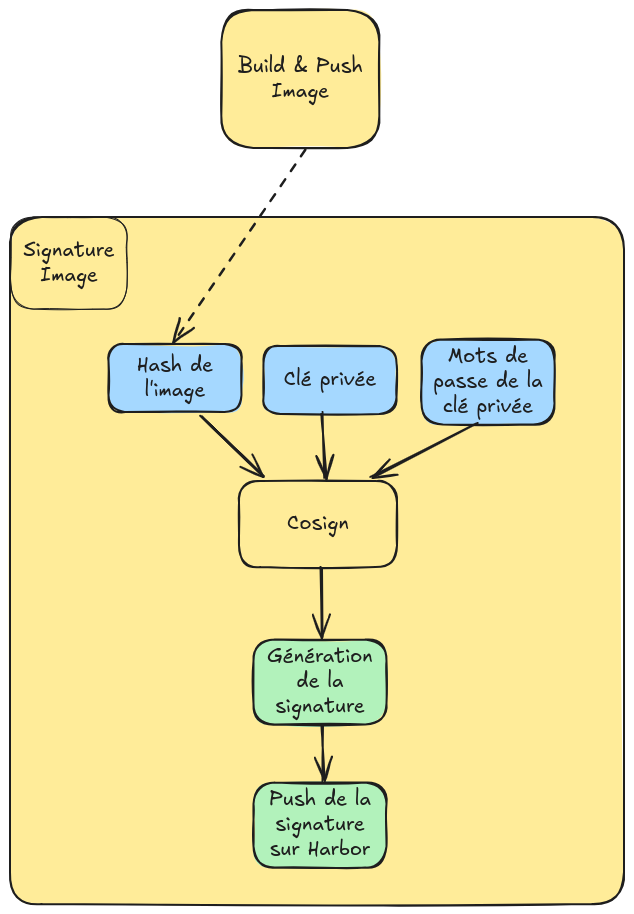
Nous vous proposons une pipeline GitLab qui permet d'effectuer cette signature.
Tout d'abord, il vous faut une paire de clés, celle-ci peut être générée avec l'utilitaire Cosign.
$ cosign generate-key-pair
Enter password for private key:
Enter again:
Private key written to cosign.key
Public key written to cosign.pubConcernant les éléments tels que la clé privée ainsi que son mot de passe, nous vous recommandons de ne pas les ajouter au dépôt Git.
En attendant l'arrivée de la fonctionnalité permettant la gestion des secrets, vous pouvez les renseigner dans l'onglet Settings > CI/CD > Variables de votre dépôt sur GitLab.
Une demande doit être faite auprès de l'équipe service team pour obtenir cet accès.
---
include:
- project: $CATALOG_PATH
file: vault-ci.yml
ref: main
stages:
- read-secret
- docker-build
- sign
read_secret:
stage: read-secret
extends:
- .vault:read_secret
simple-build-push:
stage: docker-build
variables:
DOCKERFILE: Dockerfile
WORKING_DIR: .
IMAGE_NAME: apache
EXTRA_BUILD_ARGS: ""
REGISTRY_URL: $IMAGE_REPOSITORY
image:
name: gcr.io/kaniko-project/executor:debug
entrypoint: [""]
script:
# CA
- if [ ! -z $CA_BUNDLE ]; then cat $CA_BUNDLE >> /kaniko/ssl/certs/additional-ca-cert-bundle.crt; fi
- mkdir -p /kaniko/.docker
- echo "$DOCKER_AUTH" > /kaniko/.docker/config.json
- >-
/kaniko/executor
--build-arg http_proxy=$http_proxy
--build-arg https_proxy=$https_proxy
--build-arg no_proxy=$no_proxy
--context="$CI_PROJECT_DIR"
--dockerfile="$CI_PROJECT_DIR/$WORKING_DIR/$DOCKERFILE"
--image-name-with-digest-file="${CI_PROJECT_DIR}/digest.txt"
--destination $REGISTRY_URL/$IMAGE_NAME:$CI_COMMIT_SHORT_SHA
artifacts:
name: digest
expose_as: Image digest
paths:
- digest.txt
# Les variables $MON_SUPER_MDP et MA_SUPER_CLE on été renseigné dans les settings du projet et sont ainsi hérité dans le job.
# Les annotations ne sont pas obligatoire , ici il s'agit simplement d'un exemple.
sign_push:
stage: sign
variables:
COSIGN_PASSWORD: $MON_SUPER_MDP
REGISTRY_URL: $IMAGE_REPOSITORY
image: bitnami/cosign:2.4.1-debian-12-r0
before_script:
- mkdir -p $HOME/.docker
- echo "$DOCKER_AUTH" > $HOME/.docker/config.json
script:
- IMAGE_DIGEST=$( tail -n 1 digest.txt )
- cosign sign --key env://MA_SUPER_CLE $IMAGE_DIGEST -y --annotations "Project=$CI_PROJECT_NAME"Vous pouvez verifier l'état de la signature d'une image depuis Harbor.
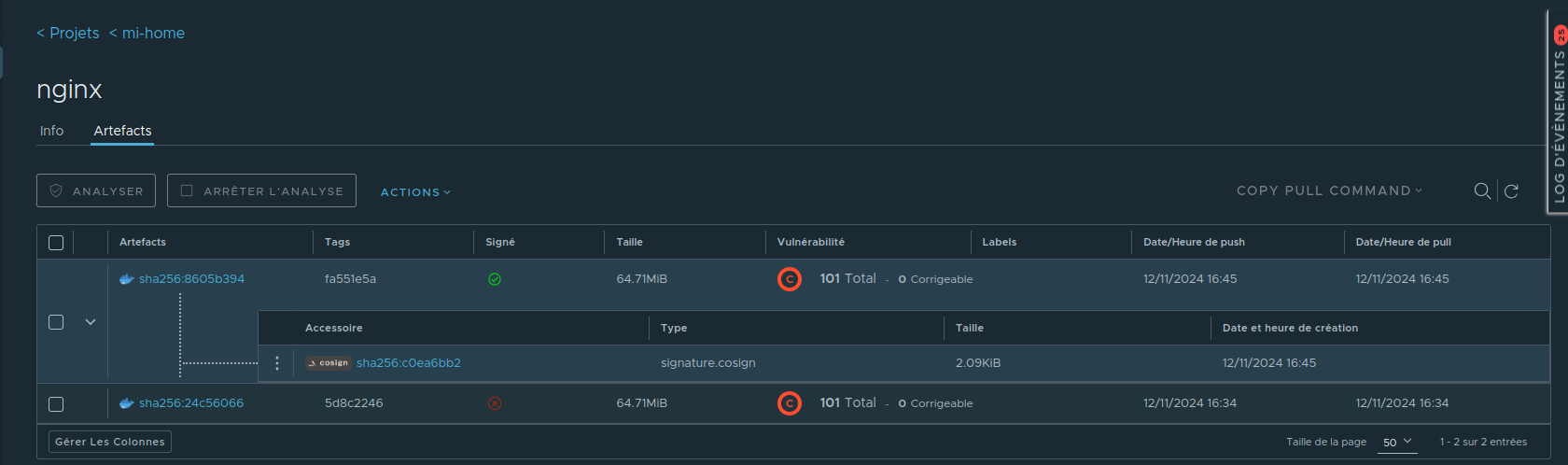
Vérification
La vérification de la signature d'une image peut être effectuée en utilisant la clé publique (issue de la clé privée qui a signé l'image).
Nous vous proposons pour cela une règle Kyverno. À vous d'adapter les valeurs imageReferences et publicKeys avec vos informations.
apiVersion: kyverno.io/v1
kind: Policy
metadata:
name: check-image
annotations:
argocd.argoproj.io/sync-wave: "-1"
spec:
validationFailureAction: Enforce
background: false
webhookTimeoutSeconds: 30
failurePolicy: Fail
rules:
- name: check-image
match:
any:
- resources:
kinds:
- Pod
verifyImages:
- type: Cosign
imageReferences:
- "harbor.apps.dso.numerique-interieur.com/mi-home/*"
imageRegistryCredentials:
secrets:
- registry-pull-secret
mutateDigest: true
required: true
verifyDigest: true
attestors:
- count: 1
entries:
- keys:
publicKeys: |-
-----BEGIN PUBLIC KEY-----
MFkwEwYHKoZIzj0CAQYIKoZIzj0DAQcDQgAEyDD+VMA545Uj0xJCFyprTrAJjJDj
ALaUovzfofQk7VmKvD6noX2P2nXW1EL+C/6knrG1GIgMDii6PUA8R1XFsw==
-----END PUBLIC KEY-----
signatureAlgorithm: sha256En complément
Un projet mock est disponible sur Github.
Harbor offre une option permettant de restreindre le pull des images uniquement aux images signées, et cette restriction s'applique au niveau du projet.
Par exemple, si vous avez un projet contenant deux images :
- backend (signée)
- frontend (non signée)
Lors de vos déploiements, seule l'image backend sera déployée. Harbor empêchera le pull de l'image frontend non signée.
Une demande doit être faite auprès de l'équipe service team pour obtenir cette option.
